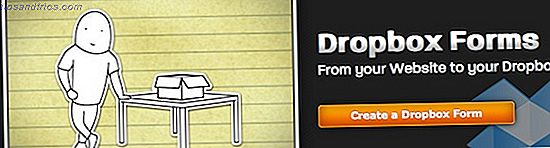Το τέλος είναι κοντά στο παλιό σας smartphone. Η αναβάθμιση σας ήρθε και είναι ένα Sony Xperia, ίσως ένα από τα μοντέλα του περασμένου έτους ή ακόμα και το Sony Xperia Z5 του 2015.
Αντιμετωπίζετε τον εαυτό σας για το απαιτητικό και συχνά απογοητευτικό έργο της αντιγραφής των δεδομένων και των επαφών σας από το παλιό σας smartphone (Android, iPhone ή Windows Phone) στο νέο σας. Και στη συνέχεια θα ανακαλύψετε τη μεταφορά Xperia και όλα έχουν δίκιο για τον κόσμο για άλλη μια φορά.
Ποια μέθοδος πρέπει να χρησιμοποιήσετε;
Η Sony παρέχει δύο εφαρμογές Android που έχουν σχεδιαστεί για να διαχειρίζονται τη μετάβασή σας από το παλιό σας τηλέφωνο σε ένα νέο Sony Xperia - ένα κινητό και μία επιφάνεια εργασίας. Το πρώτο είναι το Xperia Transfer Mobile, το οποίο λειτουργεί ασύρματα. το τελευταίο είναι το Xperia Transfer Desktop, το οποίο στέλνει τα δεδομένα μέσω μιας εφαρμογής πελάτη σε υπολογιστή ή Mac.
Αλλά ποια μέθοδος πρέπει να χρησιμοποιήσετε; Λοιπόν, με απλά λόγια, εάν χρησιμοποιείτε το Android 4.0 Ice Cream Sandwich ή αργότερα, τότε η χρήση της εφαρμογής Xperia Transfer Mobile θα είναι μια χαρά.
Ωστόσο, για όσους επιθυμούν να μεταφέρουν δεδομένα από μια παλιά συσκευή Android (κάτω από το Android 4.0), Nokia (με Symbian), BlackBerry, Windows Phone ή iPhone, τότε το καλύτερο στοίχημά σας είναι να χρησιμοποιήσετε τη μέθοδο επιφάνειας εργασίας, .
Αρχικά, θα δούμε την εφαρμογή για κινητά.
Η Κινητή Μέθοδος
Για να ξεκινήσετε, ελέγξτε το Sony Xperia για την εφαρμογή Xperia Transfer Mobile, η οποία θα πρέπει να αναφέρεται στη Συρτάρι εφαρμογών. Εάν όχι, ανοίξτε το Play Store και εγκαταστήστε το. Όταν το έχετε κάνει, εγκαταστήστε το και στο παλιό σας Android.
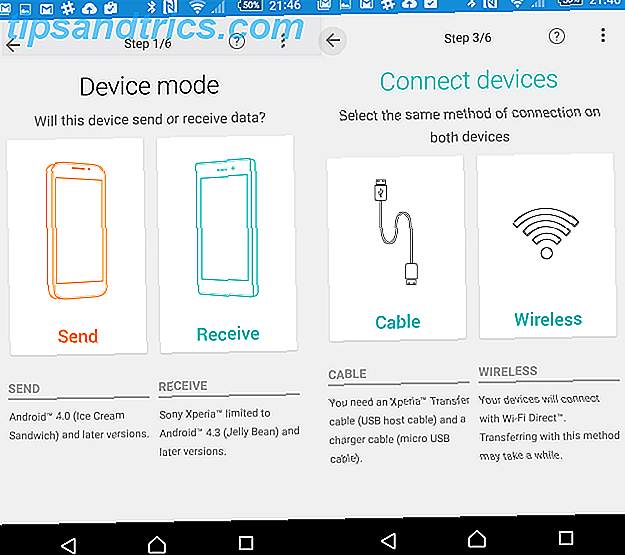
Στη συνέχεια, ξεκινήστε την εφαρμογή και στις δύο συσκευές. Επιλέξτε Ασύρματη σύνδεση και επιλέξτε PIN ή NFC (επικοινωνία κοντά στο πεδίο) για να δημιουργήσετε μια σχέση. Η χρήση ενός PIN είναι πιο γρήγορη (το NFC φυσικά απαιτεί να ενεργοποιήσετε αυτή τη λειτουργία, η οποία για λόγους ασφαλείας πρέπει να παραμείνει απενεργοποιημένη) Χρησιμοποιώντας τον NFC; 3 Κίνδυνοι ασφαλείας Να είστε ενήμεροι για τη χρήση του NFC; 3 Κίνδυνοι ασφαλείας Να είστε ενήμεροι για το NFC, είναι η επόμενη εξέλιξη και είναι ήδη ένα βασικό χαρακτηριστικό σε μερικά από τα νεότερα μοντέλα smartphone όπως το Nexus 4 και το Samsung Galaxy S4. Αλλά όπως και με όλα τα ... Διαβάστε περισσότερα), γι 'αυτό επιλέξτε αυτό στο παλιό σας τηλέφωνο, και πάλι στο νέο σας τηλέφωνο.
Στη συνέχεια, το Xperia Transfer Mobile θα εμφανίσει ένα PIN στο νέο τηλέφωνο που πρέπει να εισάγετε στο παλιό. Στη συνέχεια, θα δείτε μια ειδοποίηση που σας ενημερώνει για μια πρόσκληση για σύνδεση - κάντε κλικ στην επιλογή Αποδοχή στο νέο τηλέφωνο.

Είναι σχεδόν καιρός να ξεκινήσετε τη μεταφορά δεδομένων. Το μόνο που χρειάζεται να κάνετε πρώτα είναι να επιβεβαιώσετε τι ακριβώς θέλετε να μεταναστεύσετε, χρησιμοποιώντας τα πλαίσια ελέγχου.
Μόλις πατήσετε την επιλογή Μεταφορά, το νέο τηλέφωνο θα επιβεβαιώσει ότι θέλετε να δώσετε στην Xperia Transfer Mobile άδεια πρόσβασης και μετακίνησης των επιλεγμένων δεδομένων. Στη συνέχεια, η εφαρμογή θα μεταφέρει τα δεδομένα και, εφόσον έχετε αρκετό χώρο στο νέο σας τηλέφωνο, σύντομα θα έχετε μετακινήσει τα πάντα.
Η μέθοδος επιφάνειας εργασίας
Η μετανάστευση από μια παλιά συσκευή Android (η οποία εκτελείται πριν από το Android 4.0), η μία με προβληματική ασύρματη δικτύωση ή μία που εκτελεί BlackBerry, iOS ή Windows Phone / Mobile είναι εξίσου απλή, αλλά απαιτεί πρώτα να εγκαταστήσετε ένα desktop client . Θα βρείτε αυτό στην ιστοσελίδα της Sony Mobile. επιλέξτε τη σύνδεση για PC Companion ή Mac Bridge. Θα συνεχίσουμε με αυτόν τον οδηγό εστιάζοντας στο PC Companion (λήψη 29MB), αλλά οι επιλογές και στις δύο εφαρμογές είναι λίγο πολύ όμοιες.
Μετά την εγκατάσταση, συνδέστε το Xperia μέσω καλωδίου USB για να ζητήσετε την εγκατάσταση των προγραμμάτων οδήγησης. ελέγξτε την οθόνη του τηλεφώνου σας για να ολοκληρωθεί η εγκατάσταση. Η εφαρμογή για επιτραπέζιους υπολογιστές είναι πολλαπλών χρήσεων και παρέχει επίσης όλες τις πληροφορίες που χρειάζεστε σχετικά με τις ενημερώσεις, οπότε αξίζει να εγκατασταθεί (αν υποθέσουμε ότι δεν παρεμβαίνει στις άλλες εφαρμογές σας).

Με το λογισμικό που έχει εγκατασταθεί, ανοίγει η λειτουργία PC Companion, οπότε κάντε κλικ στο κουμπί Έναρξη και επεξεργαστείτε τον οδηγό ρύθμισης μέχρι να κάνετε κλικ στο Finish (Τέλος) . Αφού γίνει αυτό, βρείτε το Xperia Transfer στο κύριο παράθυρο της εφαρμογής, κάντε κλικ στο κουμπί Έναρξη και περιμένετε καθώς είναι εγκατεστημένο το στοιχείο.
Προετοιμάστε το παλιό σας τηλέφωνο
Ενώ αυτό συμβαίνει, στο παλιό σας τηλέφωνο, το οποίο πρέπει να αποσυνδεθεί από τον υπολογιστή σας, εγκαταστήστε την εφαρμογή Xperia Transfer Desktop. Όταν γίνει αυτό, εκτελέστε την εφαρμογή (η οποία εγκαθίσταται ως) και ακολουθήστε τον οδηγό για να εξαγάγετε τα δεδομένα σας.

Στον υπολογιστή σας, θα εμφανιστεί ένα μενού, από όπου μπορείτε να επιλέξετε την πηγή δεδομένων σας. Κάθε επιλογή που κάνετε θα εμφανίσει τον τύπο των δεδομένων που μπορούν να μεταφερθούν στα δεξιά. Όταν είστε ικανοποιημένοι με την επιλογή σας, κάντε ξανά κλικ στο κουμπί Έναρξη.
Θα σας δοθεί η ευκαιρία να ελέγξετε τα δεδομένα που θα μεταφερθούν, συμπεριλαμβανομένης της δυνατότητας να προσθέσετε ή να αποθέσετε επαφές ή να τα συγχωνεύσετε με μη αυτόματο τρόπο εάν έχετε διπλότυπα.
Εάν χρησιμοποιείτε την εφαρμογή Xperia Transfer Desktop στην παλιά σας συσκευή Android, τώρα είναι η ώρα να τη συνδέσετε μέσω USB. Βεβαιωθείτε ότι ο τύπος σύνδεσης USB είναι ρυθμισμένος σε MTP Τρόπος δημιουργίας αντιγράφων ασφαλείας φωτογραφιών από κινητή συσκευή Τρόπος δημιουργίας αντιγράφων ασφαλείας φωτογραφιών από κινητή συσκευή Δεν είναι ποτέ διασκεδαστικό όταν το τηλέφωνο σπάσει και χάνετε όλες τις φωτογραφίες σας - αλλά αυτό δεν πρέπει να συμβεί ξανά! Μάθετε πώς μπορείτε να δημιουργείτε αντίγραφα ασφαλείας των φωτογραφιών σας γρήγορα και εύκολα. Διαβάστε περισσότερα - θα πρέπει να μπορείτε να αλλάξετε αυτό στις ειδοποιήσεις σας μόλις συνδεθεί.

Για να μεταφέρετε μέσω iPad ή iPhone, κάντε πρώτα ένα αντίγραφο ασφαλείας είτε στο iCloud Όταν τα iPhones πηγαίνουν λάθος - Επαναφορά από τα iCloud Backups [iOS] Όταν τα iPhones πηγαίνουν λάθος - Επαναφορά από iCloud Backups [iOS] Όπως και κάθε προϊόν Apple, το iPhone λειτουργεί ακριβώς σωστά; Δυστυχώς, δεν ζούμε σε έναν τέλειο κόσμο και ανεξάρτητα από το τι θα σας πει ο καθένας, το iOS δεν είναι τέλειο. Τα πράγματα πάνε στραβά, αλλά ευτυχώς εκεί ... Διαβάστε περισσότερα ή στην επιφάνεια εργασίας σας χρησιμοποιώντας το iTunes. Στη συνέχεια, μπορείτε να προχωρήσετε με το Xperia Transfer Desktop για τη μετεγκατάσταση των δεδομένων στη νέα σας συσκευή Xperia. Εάν μετακομίσετε από το Blackberry, το λογισμικό μεταφοράς Sony θα πάρει τα πάντα στο νέο σας Xperia.
Οι χρήστες Windows Phone ή Windows Mobile πρέπει να επιλέξουν την τελική επιλογή στην παραπάνω λίστα, αφού πρώτα εξασφαλίσουν ότι οι επαφές τους συγχρονίζονται μέσω του Outlook ή των Windows. Το περιεχόμενο θα χρειαστεί να μεταφερθεί με το χέρι ή αλλιώς θα χρειαστεί να συγχρονίσετε το OneDrive και να χρησιμοποιήσετε την εφαρμογή Android OneDrive Το OneDrive ξεκινά με την αποθήκευση και την αυτόματη δημιουργία αντιγράφων ασφαλείας φωτογραφιών Android Το OneDrive ξεκινά με την αποθήκευση και την αυτόματη δημιουργία αντιγράφων ασφαλείας Android Android Για να γιορτάσει την εκκίνηση του OneDrive, Η Microsoft αποφάσισε να δώσει στους 20GB δωρεάν χώρο αποθήκευσης για ένα χρόνο, αν ακολουθήσετε έναν ειδικό σύνδεσμο. Και εκείνοι με τηλέφωνα Android μπορούν να προσβλέπουν σε αυτόματα αντίγραφα ασφαλείας φωτογραφιών. Διαβάστε περισσότερα .
Μεταφέρετε τα δεδομένα σας
Όταν τα δεδομένα είναι έτοιμα να μεταφερθούν στο Xperia σας και έχετε συνδέσει τη συσκευή, απλώς κάντε κλικ στο κουμπί Μεταφορά για να ολοκληρώσετε τη διαδικασία.

Καθίστε πίσω καθώς τα δεδομένα μετακινούνται από την παλιά συσκευή στη νέα, σχετικά αβίαστα.
Τι νομίζετε?
Αυτός είναι ένας πολύ καλός τρόπος για να διατηρήσετε τις επαφές σας και τις αγαπημένες σας φωτογραφίες, παρόλο που μην παραβλέπετε λύσεις σύννεφου 5 Εργαλεία για συγχρονισμό & αυτόματη μεταφόρτωση φωτογραφιών από Android σε Cloud Storage 5 Εργαλεία για συγχρονισμό και αυτόματη μεταφόρτωση φωτογραφιών από το Android στο Cloud Storage Τίποτα δεν είναι πιο βολικό από τη λήψη μιας φωτογραφίας στο τηλέφωνό σας και αυτόματη δημιουργία αντιγράφων ασφαλείας στο σύννεφο. Διαβάστε περισσότερα όταν πρόκειται για ψηφιακά αναμνηστικά που δεν θέλετε να χάσετε! Κρατώντας όλα τα αντίγραφα ασφαλείας Εδώ είναι ένα ελεύθερο, πολυστρωματικό σχέδιο για να δημιουργήσετε αντίγραφα ασφαλείας για ένα μη-ριζωμένο Android Εδώ είναι ένα δωρεάν, πολυστρωματικό σχέδιο για να δημιουργήσετε αντίγραφα ασφαλείας για ένα μη-ριζωμένο Android Ακόμα και με μια μη-ριζωμένη συσκευή Android, μπορείτε να έχετε μια σταθερή backup σχέδιο - και δεν χρειάζεται να σας κοστίσει μια δεκάρα! Διαβάστε περισσότερα αυτή τη φορά μπορεί να σημαίνει ακόμα πιο εύκολη εναλλαγή την επόμενη φορά.
Έχετε ένα τηλέφωνο ή tablet της Sony Xperia; Χρησιμοποιήσατε το λογισμικό Xperia Transfer ή ίσως έχετε πρόβλημα με αυτό; Πείτε μας στα σχόλια.

![Οι Καλύτεροι, Χειρότεροι & Αστεία Αυτοπεποίθηση του 2013 [Παράξενος & Υπέροχος Ιστός]](https://www.tipsandtrics.com/img/internet/225/best-worst-funniest-selfies-2013.jpg)